Création et modification
Nouveau
Pour créer un fichier d’assemblage, placez vous dans un entrepôt :
-
Utilisez le bouton Nouveau ▾ et sélectionnez
Assemblage dans la liste déroulante.
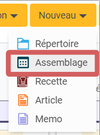
-
Définissez un nom (identifiant) et un titre :
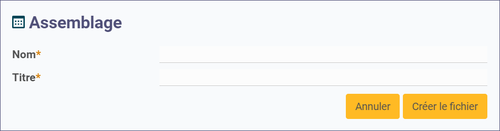
-
Cliquez sur Créer le fichier pour valider la création ou sur Annuler pour annuler l’opération en cours.
-
Votre fichier d’assemblage a été créé, il est représenté par cette miniature en mode carte :
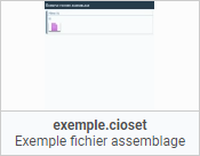
Modification
Dès que vous aurez créé votre fichier, vous devrez le compléter, pour cela il existe plusieurs méthodes.
La modification en mode XML ou en mode WYSIWYM permettent de modifier la structure mais aussi d’ajouter des fichiers à votre fichier d’assemblage. Les méthode qui utilisent le panneau latéral droit autorisent simplement l’ajout de fichiers et non la modification de la structure.
En mode XML
Les fichiers d’assemblages sont des fichiers XML, même s’ils portent une extension spécifique .cioset. Vous avez donc la possibilité d’effectuer des modifications de votre assemblage directement en mode XML.
Il vous faudra ouvrir votre fichier d’assemblage en cliquant dessus. Une fois le fichier ouvert, vous devrez choisir un mode de modification dans la liste du bouton Modifier ▾ :
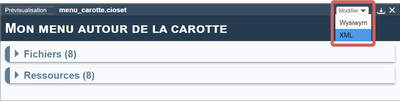
Vous avez alors votre fichier ouvert en mode XML, vous pouvez le modifier :
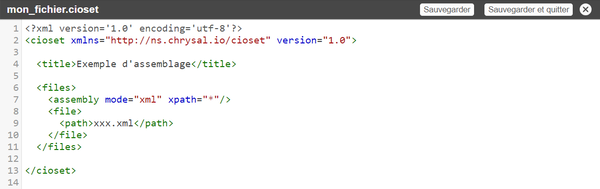
Comme pour les autres fichiers XML, votre modification est guidée. La plateforme
vous propose le balisage autorisé en fonction de votre emplacement dans le
fichier afin d’éviter les erreurs.
Même si elle est guidée, la saisie en mode XML n’est pas contrainte, vous pouvez
donc écrire ce que vous voulez, vous ne pourrez cependant pas enregistrer un
fichier invalide car l’éditeur est couplé à un validateur afin d’éviter les
fichiers erronés. Si vous tenter de sauvegarder un fichier invalide, vous aurez
un message qui vous aidera à corriger les anomalies. Vous pourrez alors comprendre et
corriger le fichier pour le rendre valide.
Une fois les modification effectuées :
-
Cliquez sur Sauvegarder si elles ne sont pas terminées ;

-
Cliquez sur Sauvegarder et quitter pour enregistrer et quitter le mode modifications ;

-
Cliquez sur
pour quitter votre fichier sans enregistrer les modifications, un message s’affiche alors Quitter le mode de modification , vous devrez alors confirmer en cliquant une fois de plus sur
.


Pour plus d’informations sur la modification de fichier brut, rendez-vous sur la page Édition.
En mode WYSISYM
L’éditeur What You See Is What You Mean (WYSIWYM) peut également vous accompagner dans la complétion de votre assemblage.
Une fois votre fichier d’assemblage ouvert, choisissez un mode de modification dans la liste du bouton Modifier ▾ :

Vous avez alors votre fichier ouvert en mode WYSIWYM, vous pouvez le modifier :
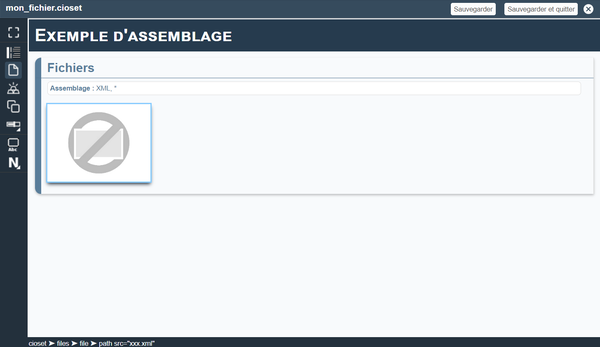
Comme pour les autres fichiers que vous pouvez modifier avec l’éditeur visuel, vous êtes accompagnés car la modification se fait à l’aide de boutons. L’éditeur étant couplé à un validateur, vous ne pourrez pas sauvegarder un fichier invalide. L’éditeur étant contextuel, il ne vous proposera que les boutons que vous pouvez utiliser à un endroit donné.
Une fois les modification effectuées, suivez les mêmes étapes de sauvegarde expliquées pour la méthode de modification en mode XML.
Pour plus d’informations sur la modification de fichier en mode wysiwym, rendez-vous sur la page Édition.
Avec le panneau de droite
Pour modifier votre assemblage lorsque vous naviguez dans les différents entrepôts par exemple, vous pouvez utiliser la modification avec le panneau latéral droit.
Pour cela, ouvrez le panneau d’information 
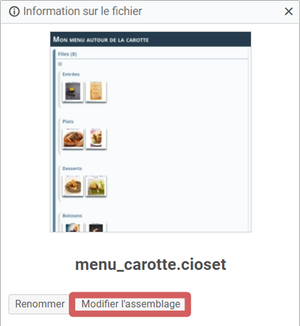
Votre assemblage est maintenant ouvert dans le panneau de droite et prêt à être modifié :
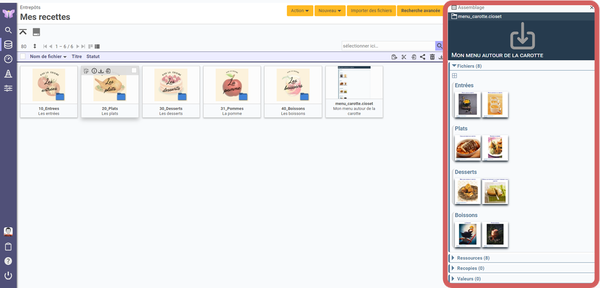

Si vous fermez la modification dans le panneau latéral droit 

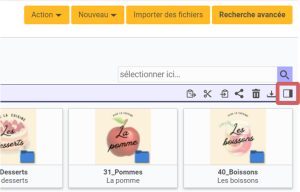
Vous pouvez compléter l’assemblage par glissé-déposé des éléments depuis le centre vers le
panneau latéral droit en utilisant le pictogramme 
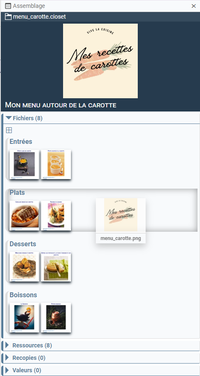
En utilisant cette méthode, vous ne pourrez modifier la structure que de manière sommaire. Vous pourrez ajouter des divisions et des fichiers. Vous ne pourrez pas, en revanche, ajouter des titres, ou des valeurs ni modifier celles existantes.
Pour ajouter des divisions, déposer votre élément dans l’assemblage. Ensuite selon
l’action que vous souhaitez effectuer, vous devrez coupler l’utilisation de la fonction


Avec des touches de votre clavier.
- La touche Ctrl pour déplacer un élément avant un autre, sinon, par défaut (sans Ctrl ), l’élément se dépose après les autres ;
- La touche ⇧ Maj pour déplacer un élément en créant une nouvelle division.
Vous pouvez supprimer des éléments dans l’assemblage en utilisant le picto 

L’enregistrement avec cette méthode se fait automatiquement. En ouvrant votre fichier d’assemblage dans son emplacement inital, vous y verrez vos modifications.

Pour retourner simplement à l’emplacement de votre fichier d’assemblage, vous
pouvez utiliser le pictogramme de dossier 
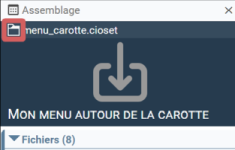
Avec la recherche avancée
Vous pouvez compléter votre assemblage en utilisant la recherche avancée. Pour cela, il vous faudra utiliser la modification avec le panneau de droite.
Commencez par ouvrir votre fichier d’assemblage si vous l’avez fermé en
utilisant le pictogramme 

Ouvrez la page de la recherche avancée. Votre fichier d’assemblage peut
maintenant être construit par glissé-déposé des fichiers à l’aide du picto de
déplacement 
En utilisant cette méthode, vous ne pourrez modifier la structure que de manière sommaire.
Vous pourrez ajouter des divisions et des fichiers. Vous ne pourrez pas, en revanche,
ajouter des titres, ou des valeurs ni modifier celles existantes.
L’enregistrement dans ce mode de fonctionnement se fait automatiquement. Si vous retournez voir votre fichier d’assemblage, vous verrez les modifications effectuées.